在使用电脑的过程中,我们可能会遇到各种问题,例如系统运行缓慢、频繁崩溃等。这时候,重装电脑系统就成为了解决问题的一个常用方法。本文将为大家详细介绍重装电脑系统的步骤,并提供一些注意事项,希望能帮助大家顺利完成这一操作。
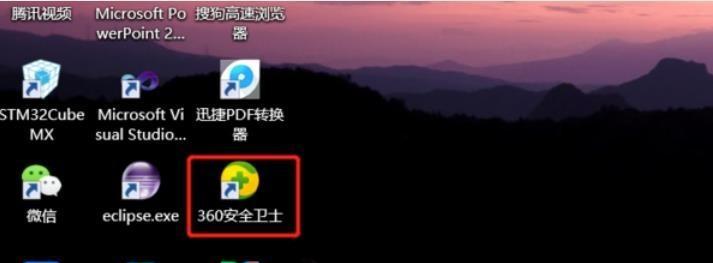
一、备份重要文件和数据
在开始重装电脑系统之前,首先要确保将重要文件和数据备份到外部存储设备中,以防数据丢失。可以使用移动硬盘、U盘或云存储等方式进行备份。
二、准备系统安装光盘或U盘
在进行电脑系统重装之前,需要准备好相应的系统安装光盘或U盘。可以从官方网站下载系统镜像文件,并使用软件制作成启动盘。

三、设置BIOS启动项
将系统安装光盘或U盘插入电脑后,重启电脑并进入BIOS设置界面。在启动选项中将光盘或U盘设置为首选启动项,保存设置并退出BIOS。
四、启动电脑并选择安装方式
重启电脑后,系统安装光盘或U盘会自动启动,并进入系统安装界面。根据提示选择“新安装”或“重新安装”等方式。
五、选择系统安装路径
在系统安装界面中,选择安装系统的目标硬盘和分区,并确定系统安装路径。建议选择空闲的硬盘分区进行安装。
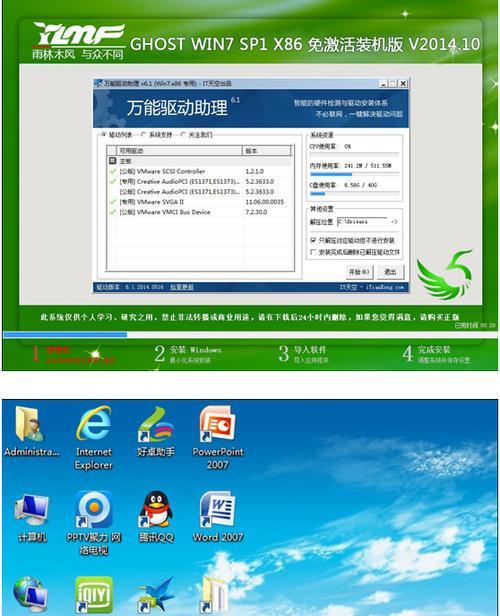
六、格式化硬盘分区
在选择系统安装路径后,可以选择对硬盘分区进行格式化,以清除原有数据。注意:格式化将清除硬盘上的所有数据,请确保已备份重要文件。
七、系统文件复制及安装
经过格式化后,系统将开始复制必要的文件并进行安装。这个过程可能需要一些时间,请耐心等待。
八、设置用户信息
在系统文件复制及安装完成后,会提示设置用户信息,例如用户名、密码等。请按照提示输入相应的信息。
九、自定义安装设置
根据个人需求,可以进行一些自定义的安装设置,例如选择系统语言、时区和键盘布局等。
十、更新系统补丁和驱动程序
系统安装完成后,需要立即更新系统补丁和驱动程序,以确保系统的安全性和稳定性。可以通过Windows更新或官方网站下载更新。
十一、安装常用软件和驱动程序
除了系统补丁和驱动程序外,还需要安装一些常用软件和驱动程序,例如浏览器、办公软件和图形驱动程序等。
十二、恢复备份的文件和数据
在安装完系统和软件后,可以将之前备份的文件和数据恢复到电脑中。将外部存储设备连接电脑,选择需要恢复的文件并拷贝到相应位置。
十三、安装杀毒软件和配置防火墙
为了保护系统安全,建议安装杀毒软件并配置好防火墙。选择一个可信赖的杀毒软件,并根据需要进行相应的设置。
十四、设置系统个性化选项
对于一些个性化选项,例如桌面背景、系统主题和屏幕保护等,可以根据个人偏好进行设置。
十五、
重装电脑系统是一个需要耐心和细心操作的过程,但只要按照上述步骤进行,就可以成功完成。希望本文提供的详细步骤和注意事项能帮助大家更好地重装电脑系统,解决电脑出现的问题。




